MikoPBX
Модули
MikoPBX
Модули
1. Добавим и настроим новую учетную запись программного SIP телефона, для этого введем IP адрес АТС MikoPBX в браузере.
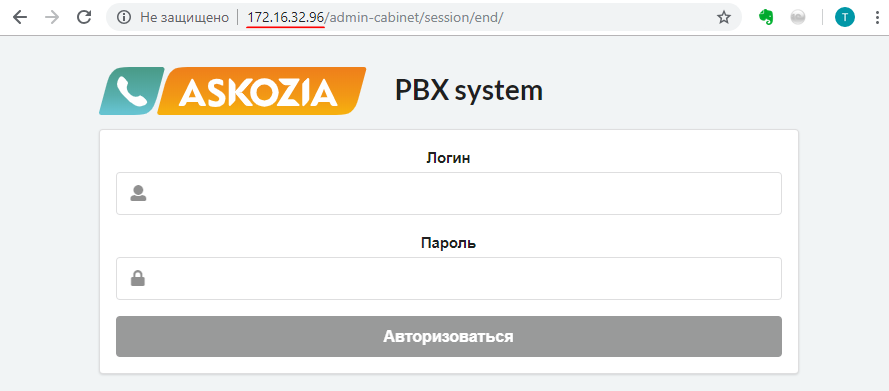
2. Переходим в раздел «Телефония» → «Сотрудники», добавляем нового сотрудника.
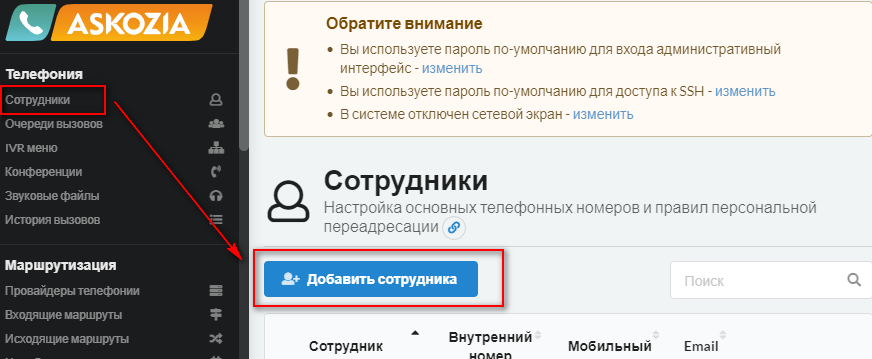
3. Задаём внутренний «Номер телефона», «ФИО пользователя» для отображения на экране телефона. Пароли к учетным записям телефонов генерируются автоматически на MikoPBX(их можно изменить вручную). При регистрации SIP телефона на MikoPBX будет запрошен именно этот пароль.
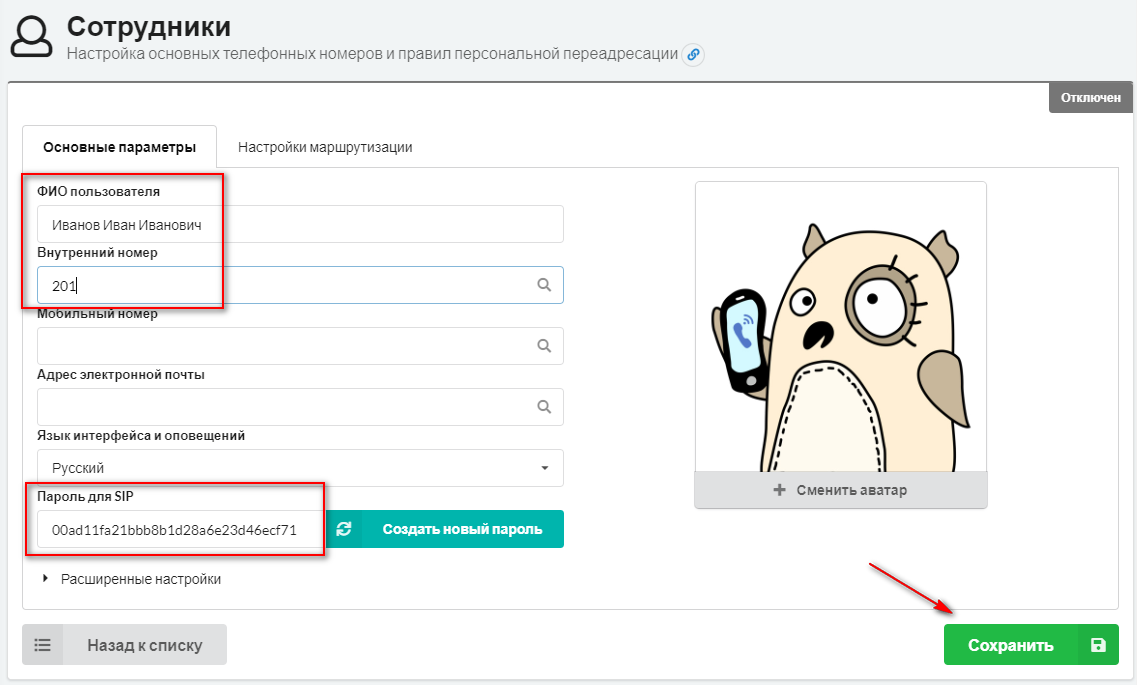
4. Переходим к установке софтфона Jitsi. Скачать можно с официального сайта по ссылке
5. После установки открываем Jitsi, заходим в Инструменты → Опции.
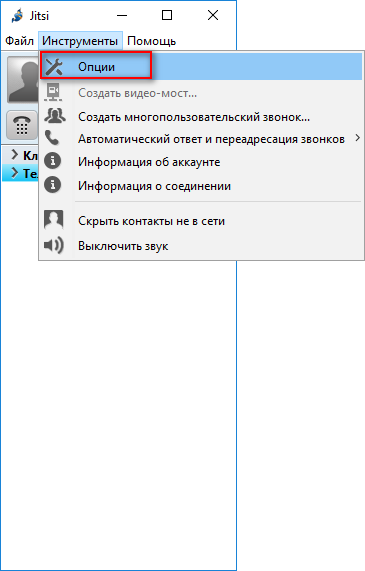
6. Создаем новый SIP-аккаунт:
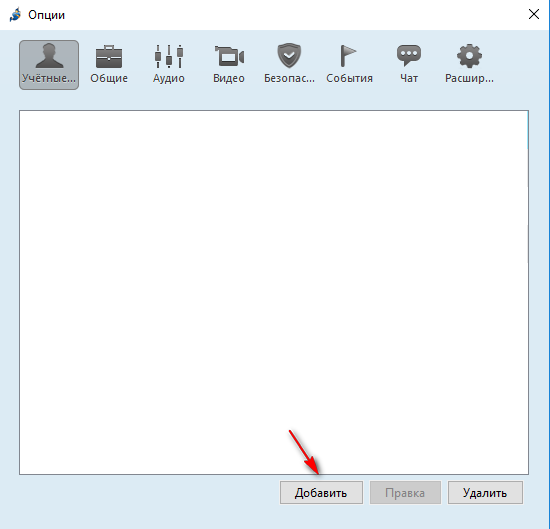
7. В настройках аккаунта вводим следующие данные:
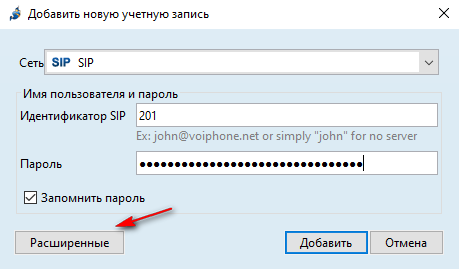
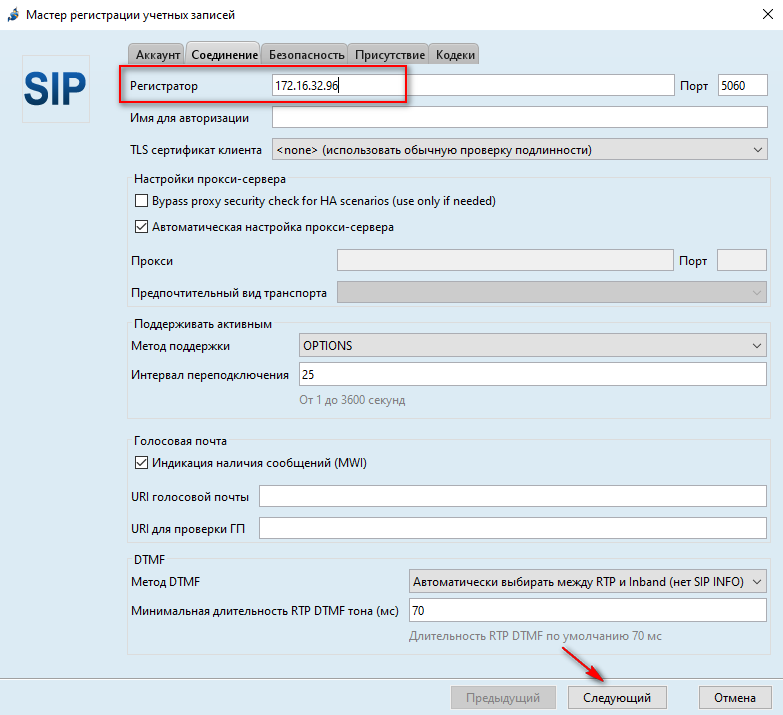

8. Если авторизационные данные указали правильно, учетная запись будет зарегистрирована на АТС.
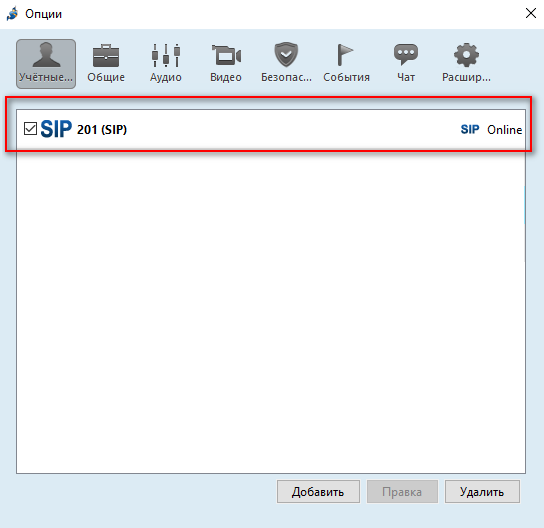
9. Таким образом мы осуществили подключение софтфона Jitsi к MikoPBX. Подтверждением успешного подключения является учетная запись SIP телефона с зеленым индикатором.
